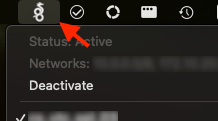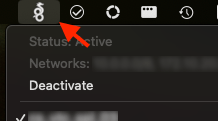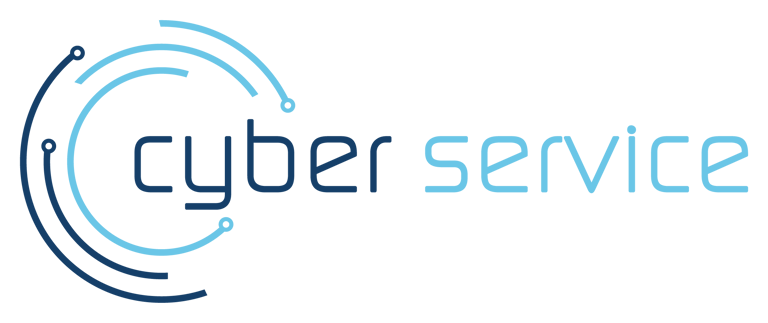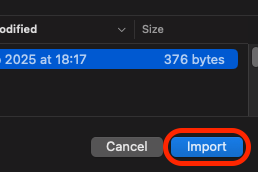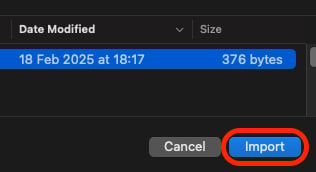Kaip sukonfigūruoti WireGuard ant MacOS įrenginių
Trumpas WireGuard VPN konfigūravimo Apple MacOS įrenginyje, naudojant VPN konfigūracijos failą, vadovas.
GIDAI
1. Įsidiekite oficialią WireGuard programėlę. Paspauskite Get / Gauti -> Install / Įdiegti;
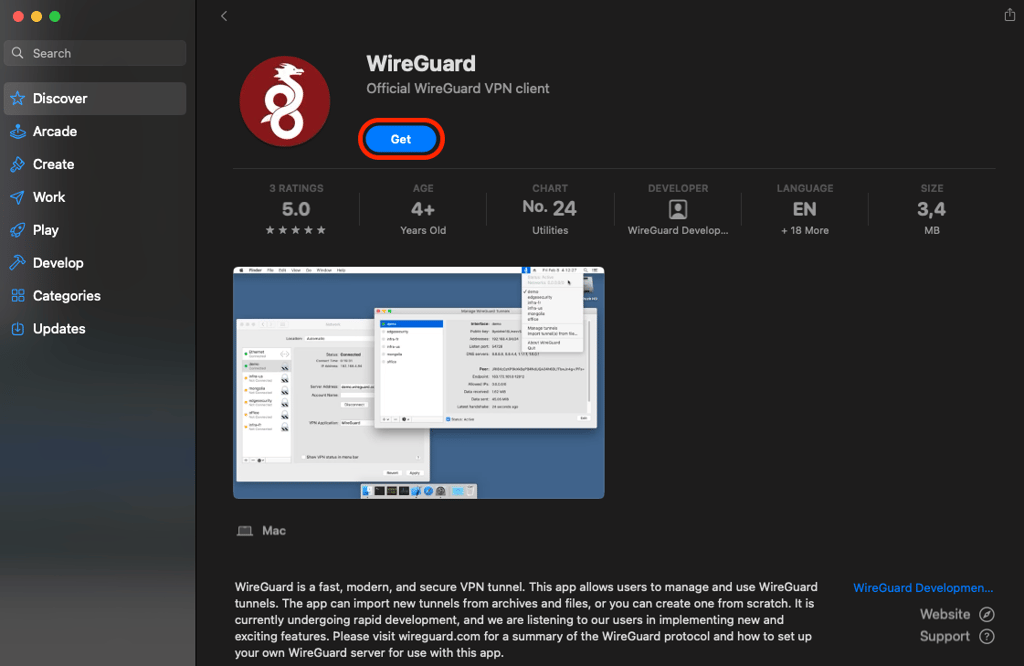
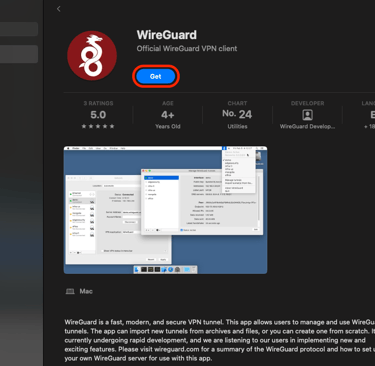
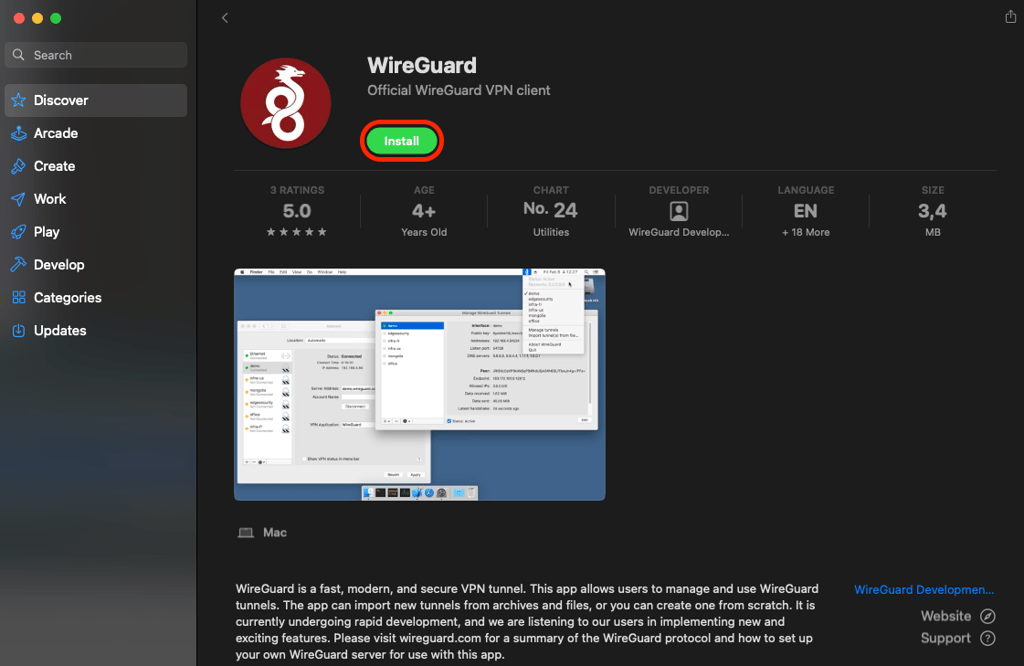
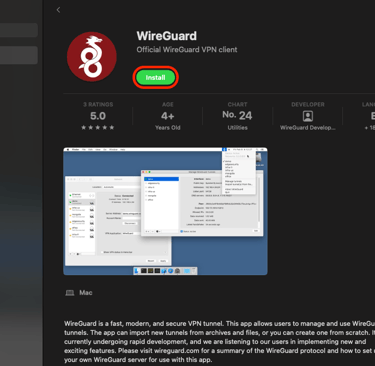
2. (Neprivalomas) Jūsų gali būti paprašyta prisijungti prie jūsų Apple paskyros;
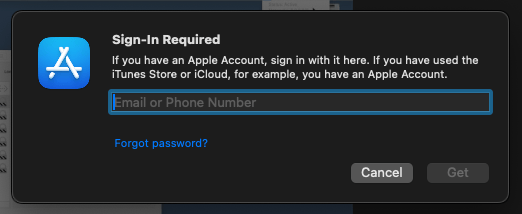
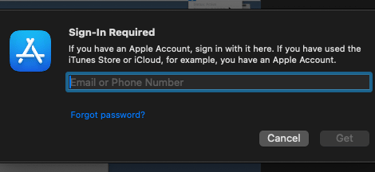
3. Atsidarykite WireGuard programėlę, Open / Atidaryti;
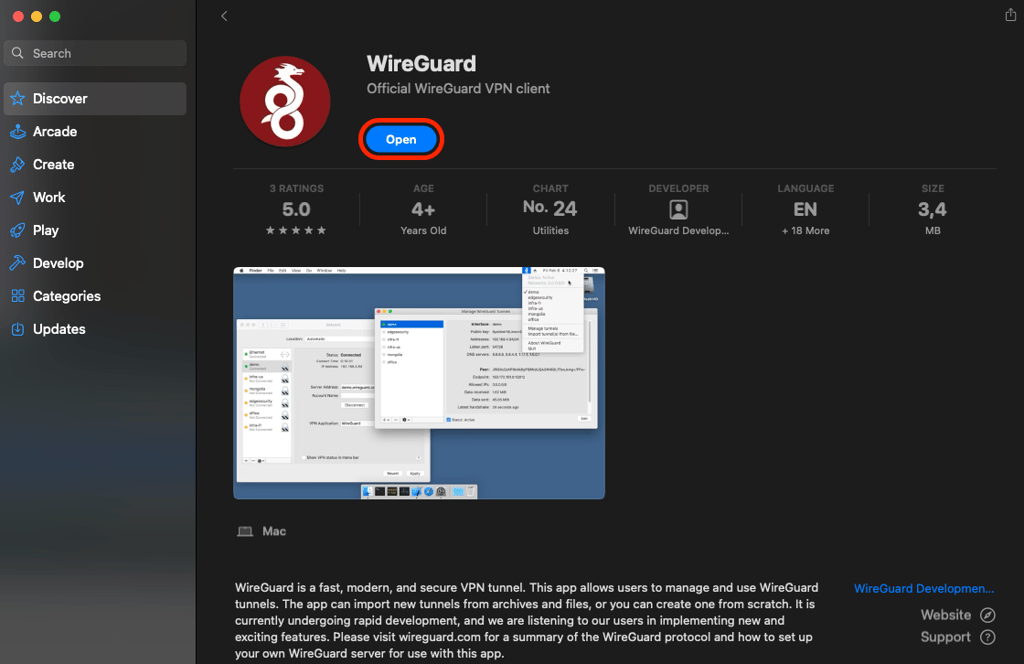
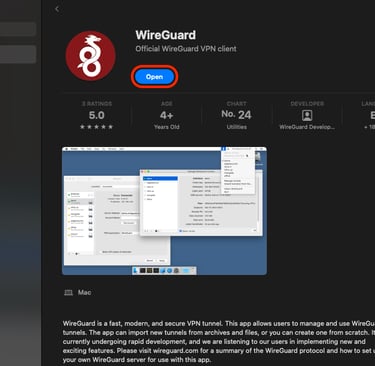
4. Atsidarę programėlę paspauskite mygtuką Import Tunnel(s) from File / Importuoti Tunelį(ius) iš Rinkmenos;
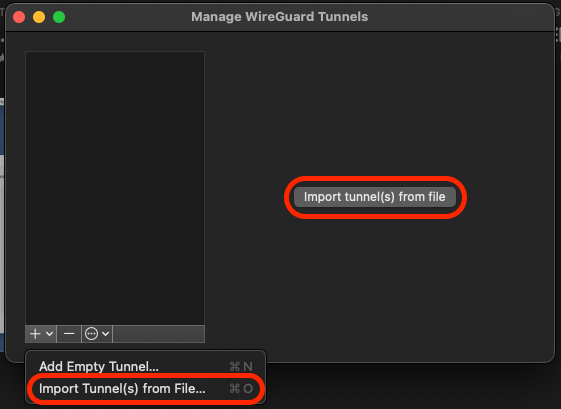
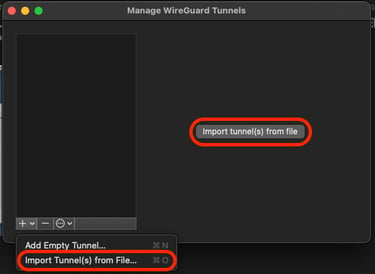
5. Pasirinkite WireGuard konfigūracijos rinkmeną, kurią jums perdavė jūsų IT sistemų administratorius, ir paspauskite mygtuką Import / Importuoti;
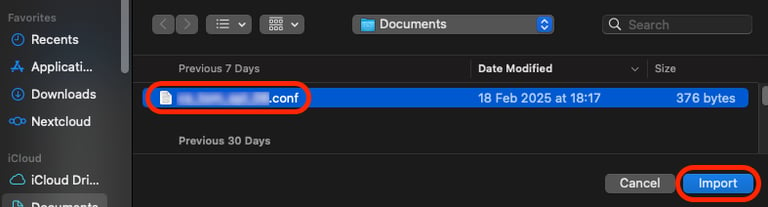
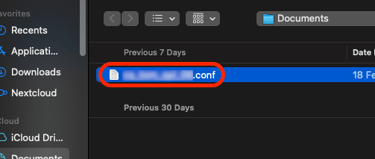
6. Leiskite WireGuard pridėti naują VPN konfigūraciją jūsų Apple įrenginyje paspausdami mygtuką Allow / Leisti;
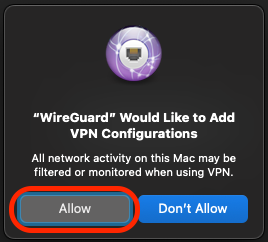
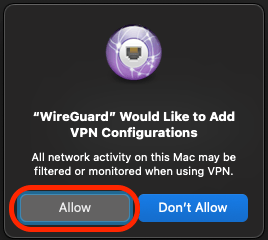
7. Aktyvuokite WireGuard VPN tunelį;
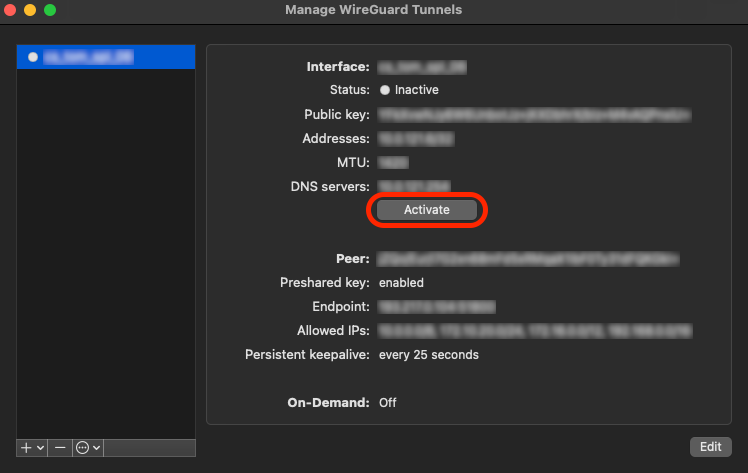
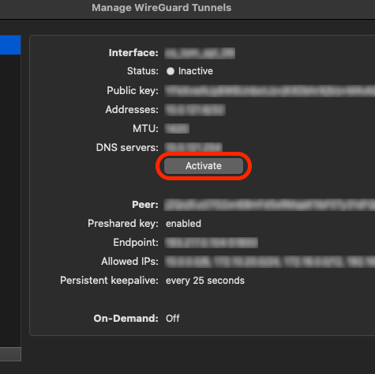
8. Sveikiname! WireGuard konfigūracija ant jūsų Apple įrenginio baigta.
NEPAMIRŠKITE! Nors ir galite tą pačią WireGuard konfigūracijos rinkmeną pernaudoti kituose įrenginiuose, vienu metu gali būti aktyvus tik vienas VPN tunelis per vieną WireGuard konfigūracijos rinkmeną. Jei ketinate naudoti WireGuard VPN keliuose įrenginiuose, jums reikės, arba užtikrinti kad vienu metu tik vienas įrenginys naudojasi VPN tuneliu, arba kreiptis į IT sistemų administratorių, kad sukurtų papildomas WireGuard konfigūracijos rinkmenas.
Naudinga informacija
• Taip pat aktyvuoti WireGuard VPN tunelį galite per meniu juostą (ekrano viršuje). Viršutiniame dešiniajame ekrano kampe paspauskite ant WireGuard piktogramos, tada ant VPN tunelio pavadinimo;
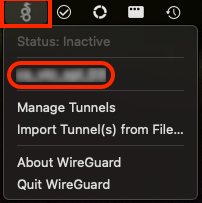
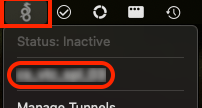
• WireGuard programėlėje galite matyti kiek duomenų gavote / išsiuntėte per VPN tunelį;
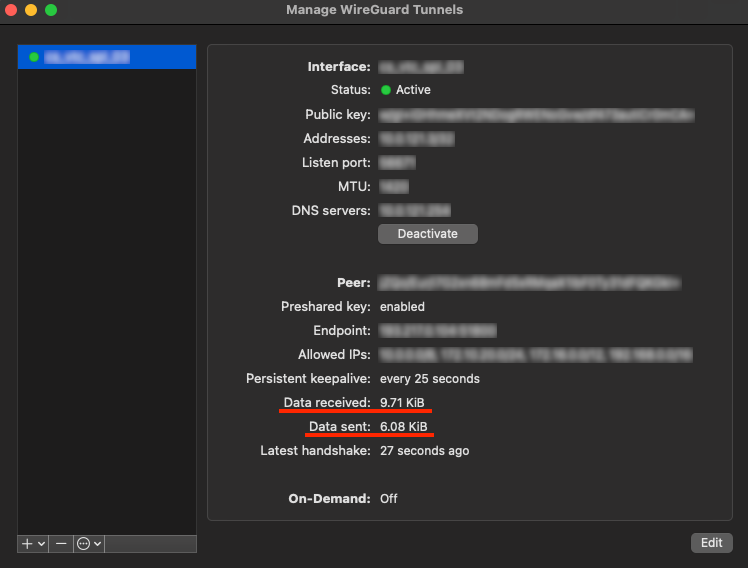
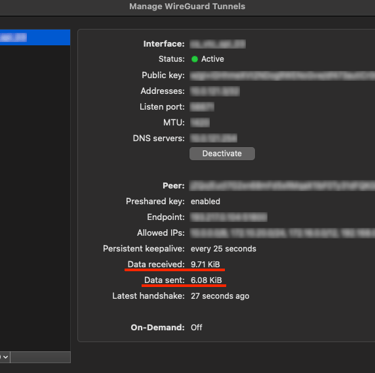
• Meniu juostoje galite matyti ar VPN tunelis aktyvuotas (WireGuard piktograma baltos spalvos);